iPhone X 使用教程 之 快速实现截屏图的3种方法
1、第一种方法:在想要截屏的界面,同时按住,手机侧边的“电源键”(在右边)和“音量+”(在左边),即可实现截屏截图效果,具体如下图

2、第二种方法:1)首先需要打开手机的悬浮球(如不知怎么打开,可参见下面《iPhone X 使用教程 之 如何打开手机悬浮球菜单》),
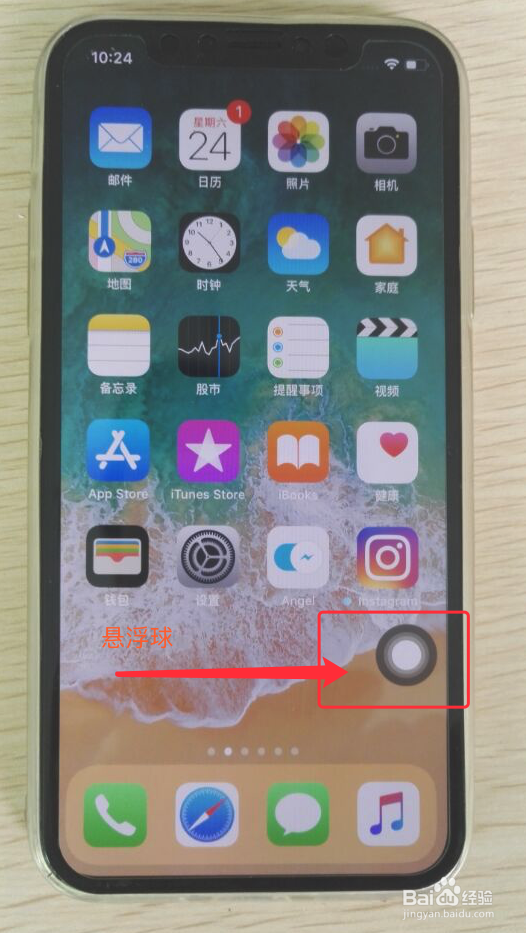
3、2)并秤郓鹜媲且“辅助触控”(“Assistant Touch”)中的设置-“轻点两下 - 屏幕快照”(这是默认设置,若没做修改,即为默认轻点两下屏幕快照),具体如下图
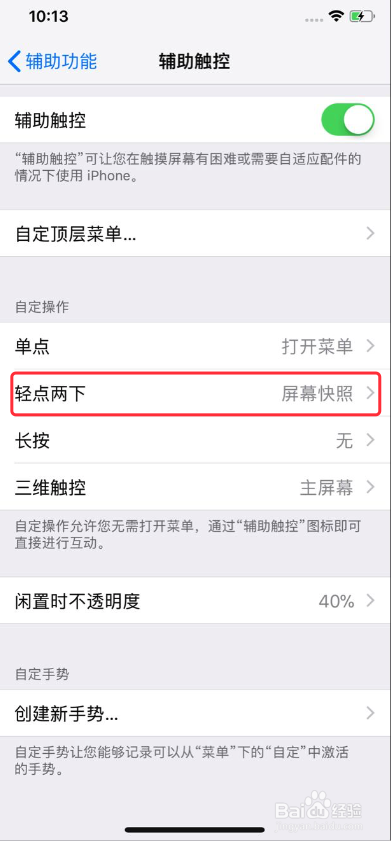
4、3)在想要截屏的界面,点击两下“悬浮球”,即可实现截屏截图效果,具体如下图

5、第三种方法:1)首先需要打开手机的悬浮球(如不知怎么打开,可参见下面《iPhone X 使用教程 之 如何打开手机悬浮球菜单》),
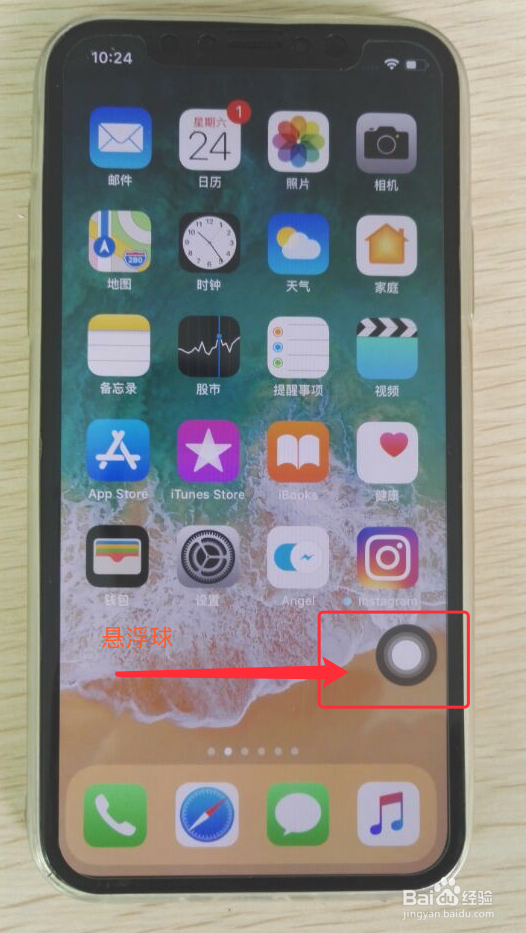
6、2)在想要截屏的界面,点击一下“悬浮球”,弹出菜单,点击打开“设备”,具体如下图

7、3)点击打开“更多”,具体如下图
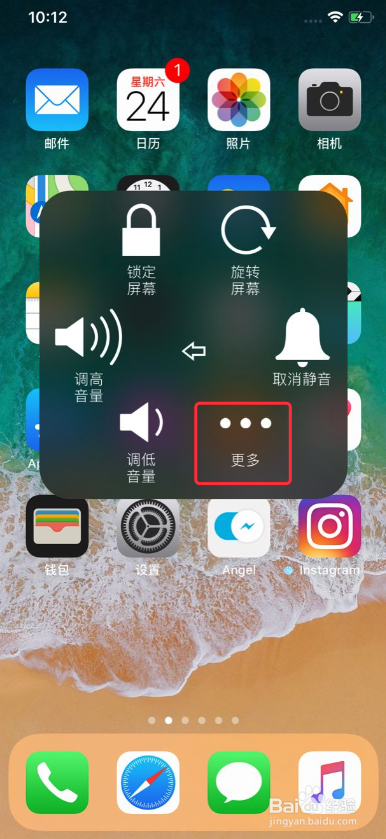
8、4)点击“屏幕快照”,即可实现截屏截图效果,具体如下图
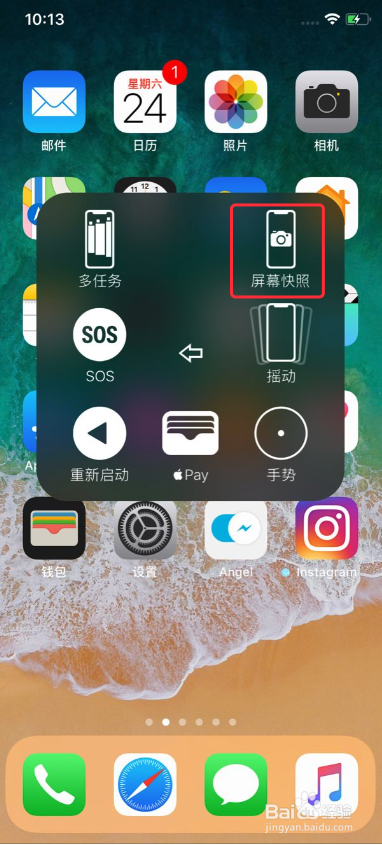
9、到此,《iPhone X 使用教程 之 快速实现截屏图的3种方法》讲解结束,谢谢